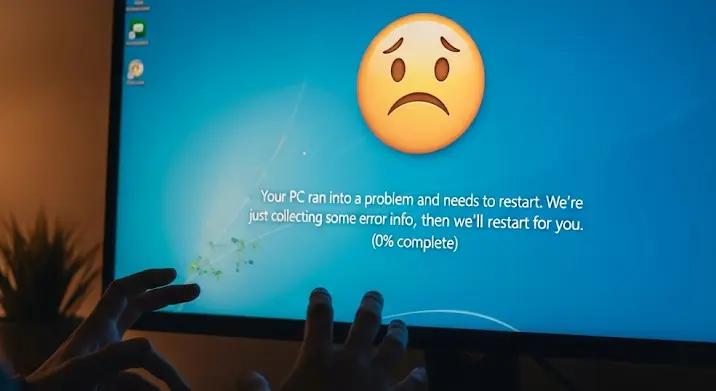
Képzelje el, hogy elvégezte a napi feladatait, bezárta az összes programot, és szeretné kikapcsolni a számítógépét. Rákattint a „Leállítás” gombra, de a gép egyszerűen nem reagál, vagy végtelen ciklusban forog a „Leállítás…” felirat. Ismerős? Ha Ön is találkozott már ezzel a bosszantó jelenséggel Windows 8.1 operációs rendszerén, akkor jó helyen jár. Ez a cikk segít megérteni, miért nem kapcsol ki a gépe, és milyen lépéseket tehet a probléma megoldása érdekében.
A Windows 8.1 leállítási hiba az egyik leggyakoribb és legfrusztrálóbb probléma, amellyel a felhasználók szembesülhetnek. Bár a Windows 8.1 már nem a legújabb rendszer a piacon, még mindig sok háztartásban és irodában megtalálható. A hiba forrása rendkívül sokrétű lehet, az egyszerű szoftveres ütközésektől a komolyabb rendszerfájl-sérülésekig. Nézzük meg részletesen a lehetséges okokat és a kipróbálható megoldásokat!
A fő gyanúsított: Gyors rendszerindítás (Fast Startup)
Az egyik leggyakoribb ok, amiért a Windows 8.1 nem kapcsol ki megfelelően, a Gyors rendszerindítás (Fast Startup) funkció. Ezt a funkciót a Microsoft a Windows 8-ban vezette be, hogy felgyorsítsa a rendszerindítási folyamatot. Lényegében egy hibrid leállításról van szó: a rendszer nem kapcsol ki teljesen, hanem egy hibernált állapotba menti a rendszermagot és a nyitott illesztőprogramokat, így a következő indításkor gyorsabban betöltődik. Bár ez nagyszerűen hangzik, számos problémát okozhat, különösen az illesztőprogramok kompatibilitásával.
Megoldás: A Gyors rendszerindítás kikapcsolása
Ez az első és legfontosabb lépés, amit érdemes megpróbálni. Így teheti meg:
- Nyissa meg a Vezérlőpultot. Ezt megteheti a Start gombra jobb egérgombbal kattintva, majd a „Vezérlőpult” kiválasztásával.
- Keresse meg és kattintson az „Energiagazdálkodási lehetőségek” elemre.
- A bal oldali menüben kattintson a „A főkapcsoló funkciójának megadása” linkre.
- Látni fogja a leállítási beállításokat. Valószínűleg a „Jelenleg nem elérhető beállítások módosítása” gombra kell kattintania, hogy a beállítások szerkeszthetővé váljanak.
- Görgessen le a „Leállítási beállítások” részhez, és szüntesse meg a jelölést a „Gyors rendszerindítás bekapcsolása (ajánlott)” négyzetből.
- Kattintson a „Változtatások mentése” gombra, majd próbálja meg kikapcsolni a számítógépet.
Elavult vagy sérült illesztőprogramok: A hardverek nyelve
Az illesztőprogramok (driverek) létfontosságú szoftverek, amelyek lehetővé teszik a hardvereszközök számára, hogy kommunikáljanak az operációs rendszerrel. Az elavult, sérült vagy inkompatibilis illesztőprogramok gyakran okoznak rendellenes viselkedést, beleértve a leállítási hibákat is. Különösen a chipset, a grafikus kártya és a hálózati illesztőprogramok hajlamosak erre.
Megoldás: Illesztőprogramok frissítése vagy újratelepítése
- Eszközkezelő ellenőrzése:
- Nyomja meg a Windows billentyű + X billentyűkombinációt, majd válassza az „Eszközkezelő” opciót.
- Ellenőrizze, hogy van-e sárga felkiáltójel valamelyik eszköz mellett, ami problémát jelez.
- Kattintson jobb egérgombbal a gyanús illesztőprogramra (pl. Képernyőadapterek, Rendszereszközök, Hálózati adapterek), és válassza az „Illesztőprogram frissítése” lehetőséget. Próbálja meg először az automatikus keresést.
- Gyártói weboldalak: A legjobb megoldás a legújabb és legkompatibilisebb illesztőprogramok beszerzésére a számítógép (laptop) gyártójának vagy az alaplap, videokártya, hangkártya gyártójának (pl. Intel, AMD, NVIDIA, Realtek) hivatalos weboldala. Töltse le és telepítse a Windows 8.1-hez készült legfrissebb illesztőprogramokat, különös tekintettel a chipset, grafikus és hálózati driverekre.
- Teljes eltávolítás: Egyes esetekben a frissítés nem elegendő. Érdemes lehet teljesen eltávolítani a problémás illesztőprogramot az Eszközkezelőből (jelölje be a „Szoftver törlése erről az eszközről” opciót is, ha van), majd újraindítani a gépet, és hagyni, hogy a Windows telepítse az alapértelmezett drivert, vagy manuálisan telepíteni a frissített verziót.
Rendszerfájlok integritása: A Windows lelke
Ha a Windows alapvető rendszerfájljai megsérültek vagy hibásak, az számos stabilitási problémához vezethet, beleértve a leállítási hibát is. A sérülést okozhatja rosszindulatú szoftver, áramkimaradás vagy hibás frissítés.
Megoldás: Rendszerfájl-ellenőrző (SFC) és DISM futtatása
- SFC (System File Checker):
- Nyomja meg a Windows billentyű + X billentyűkombinációt, majd válassza a „Parancssor (rendszergazdai)” vagy „Windows PowerShell (rendszergazdai)” opciót.
- A parancssorba írja be:
sfc /scannow - Nyomja meg az Enter billentyűt, és várja meg, amíg a folyamat befejeződik. Ez eltarthat egy ideig. Az SFC megpróbálja kijavítani a sérült rendszerfájlokat.
- DISM (Deployment Image Servicing and Management): Ha az SFC hibát talál, de nem tudja kijavítani, vagy ha az SFC futtatása után is fennáll a probléma, érdemes futtatni a DISM parancsot. Ez az eszköz a Windows rendszerképét ellenőrzi és javítja:
- Nyissa meg a parancssort rendszergazdaként (ugyanúgy, mint az SFC-nél).
- Írja be a következő parancsokat, mindegyik után Entert nyomva:
DISM /Online /Cleanup-Image /CheckHealth(Ellenőrzi, hogy van-e sérülés a képen.)DISM /Online /Cleanup-Image /ScanHealth(Alaposabb szkennelés.)DISM /Online /Cleanup-Image /RestoreHealth(Megpróbálja kijavítani a talált hibákat.)
Függőben lévő frissítések és Windows Update
Bár a frissítések a rendszer stabilitását szolgálják, néha pont ők okozhatnak problémát. A függőben lévő, nem megfelelően települt vagy sérült Windows Update frissítések megakadályozhatják a rendszert a tiszta leállításban.
Megoldás: Frissítések ellenőrzése és hibaelhárítás
- Frissítések telepítése: Győződjön meg róla, hogy minden függőben lévő frissítés telepítve van. Menjen a Vezérlőpult -> Windows Update menüpontba, és futtasson ellenőrzést, majd telepítse az összes elérhető frissítést.
- Windows Update hibaelhárító: A Windows beépített hibaelhárítójával is megpróbálhatja diagnosztizálni és javítani a Windows Update problémáit. Keresse meg a Vezérlőpultban a „Hibaelhárítás” lehetőséget, majd a „Rendszer és biztonság” alatt a „Windows Update” hibaelhárítót.
Háttérben futó alkalmazások és szolgáltatások: A rejtett akadályok
Bizonyos programok vagy háttérszolgáltatások megakadályozhatják a Windows leállítását, ha nem tudnak megfelelően bezáródni. Ez különösen igaz lehet olyan alkalmazásokra, amelyek folyamatosan futnak, vagy sérült, lefagyott állapotban vannak.
Megoldás: Tiszta rendszerindítás (Clean Boot)
A Tiszta rendszerindítás segít diagnosztizálni, hogy egy harmadik féltől származó alkalmazás vagy szolgáltatás okozza-e a problémát. Lényegében a Windows minimális számú illesztőprogrammal és indítóprogrammal indul el.
- Nyomja meg a Windows billentyű + R billentyűkombinációt, írja be az
msconfigparancsot, és nyomja meg az Entert. Megnyílik a Rendszerkonfiguráció ablak. - Az „Általános” fülön válassza az „Szelektív indítás” opciót, majd szüntesse meg a jelölést az „Indítási elemek betöltése” elől.
- Menjen a „Szolgáltatások” fülre, jelölje be az „Összes Microsoft szolgáltatás elrejtése” négyzetet alul, majd kattintson az „Összes letiltása” gombra.
- Lépjen az „Indítás” fülre, majd kattintson a „Feladatkezelő megnyitása” linkre. A Feladatkezelőben tiltson le minden indítási elemet.
- Zárja be a Feladatkezelőt, kattintson az „OK” gombra a Rendszerkonfiguráció ablakban, majd indítsa újra a számítógépet.
Ha a gép tiszta rendszerindítás után megfelelően kikapcsol, akkor egy harmadik féltől származó program vagy szolgáltatás okozza a problémát. Ekkor egyesével engedélyezheti őket az msconfig-ban, és minden engedélyezés után újraindíthatja a gépet, hogy azonosítsa a bűnöst.
BIOS/UEFI beállítások: A rendszer alapja
Ritkábban, de előfordulhat, hogy a BIOS (Basic Input/Output System) vagy az újabb UEFI (Unified Extensible Firmware Interface) beállítások zavarják a leállítást. Különösen az energiagazdálkodással (ACPI – Advanced Configuration and Power Interface) kapcsolatos beállítások lehetnek érintettek.
Megoldás: BIOS/UEFI ellenőrzése és frissítése
- BIOS/UEFI beállítások: Indítsa újra a számítógépet, és nyomja meg a megfelelő billentyűt (általában Del, F2, F10, F12), hogy belépjen a BIOS/UEFI beállításaiba. Keresse meg az energiagazdálkodási vagy ACPI beállításokat. Győződjön meg róla, hogy az ACPI be van kapcsolva és megfelelően van konfigurálva. Óvatosan változtasson meg bármilyen beállítást, és csak akkor, ha tudja, mit csinál.
- BIOS/UEFI frissítés: Ez egy kockázatosabb lépés, és csak akkor javasolt, ha a fenti megoldások nem működtek. A BIOS/UEFI frissítése javíthatja a kompatibilitási problémákat, de egy sikertelen frissítés tönkreteheti az alaplapot. Kövesse pontosan az alaplap gyártójának utasításait.
Rosszindulatú szoftverek (Malware): A nem kívánt vendégek
Bár kevésbé valószínű, hogy önmagában a leállítási hibát okozzák, a rosszindulatú szoftverek megzavarhatják a rendszer működését, és hozzájárulhatnak a stabilitási problémákhoz, beleértve a hibás leállást is.
Megoldás: Teljes víruskeresés
Futtasson egy alapos víruskeresést egy megbízható vírusirtó programmal (pl. Windows Defender, Malwarebytes, ESET, Avast). Győződjön meg róla, hogy a vírusirtó adatbázisa naprakész.
Energiaellátási hibaelhárítás: A Windows saját diagnózisa
A Windows beépített energiagazdálkodási hibaelhárítója segíthet azonosítani és kijavítani az energiagazdálkodással kapcsolatos problémákat, amelyek befolyásolhatják a leállítást.
Megoldás: Energiaellátás hibaelhárító futtatása
- Nyissa meg a Vezérlőpultot.
- Keresse meg és kattintson a „Hibaelhárítás” elemre.
- A bal oldali menüben válassza „Az összes megtekintése” lehetőséget, vagy a „Rendszer és biztonság” alatt keresse meg az „Energiaellátás” hibaelhárítót.
- Futtassa a hibaelhárítót, és kövesse az utasításokat.
Eseménynapló ellenőrzése: A nyomozó munkája
Az Eseménynapló (Event Viewer) rögzíti a rendszerben történt eseményeket, beleértve a hibákat és figyelmeztetéseket is. Ez felbecsülhetetlen értékű lehet a probléma forrásának azonosításában.
Megoldás: Eseménynapló áttekintése
- Nyomja meg a Windows billentyű + X billentyűkombinációt, majd válassza az „Eseménynapló” opciót.
- Navigáljon a „Windows naplók” -> „Rendszer” menüponthoz.
- Keressen hibaüzeneteket vagy figyelmeztetéseket a leállítás ideje körül. Kereshet konkrét eseményazonosítókra vagy forrásokra, amelyek utalhatnak a problémát okozó illesztőprogramra vagy szolgáltatásra.
Végső megoldások: Ha minden más kudarcot vall
Ha az összes fenti lépés ellenére sem sikerül megoldani a Windows 8.1 leállítási hibát, fontolóra veheti a következő drasztikusabb lépéseket:
- Rendszer-visszaállítás (System Restore): Ha a hiba viszonylag újkeletű, megpróbálhatja visszaállítani a rendszert egy korábbi állapotba, amikor még megfelelően működött. Ehhez rendelkeznie kell egy korábban létrehozott visszaállítási ponttal. Keresse meg a Vezérlőpultban a „Helyreállítás” lehetőséget.
- A gép frissítése/visszaállítása (Refresh/Reset PC): A Windows 8.1 két beépített opciót is kínál:
- A gép frissítése: Újratelepíti a Windowst, de megőrzi a személyes fájlokat. Eltávolítja azonban a telepített asztali alkalmazásokat.
- A gép visszaállítása: Újratelepíti a Windowst, és mindent töröl, beleértve a személyes fájlokat, alkalmazásokat és beállításokat is. Ez egy tiszta újratelepítésnek felel meg.
- Ezeket az opciókat a Gépházban (PC settings) találja meg, a „Frissítés és helyreállítás” alatt. Minden esetben készítsen biztonsági másolatot a fontos adatairól!
- Windows 8.1 újratelepítése: Ez a legvégső megoldás, amely biztosítja a tiszta rendszert. Szüksége lesz a Windows 8.1 telepítőlemezére vagy USB-re. Ez minden adatot töröl a rendszerpartícióról, ezért elengedhetetlen az adatok biztonsági mentése.
Konklúzió
A Windows 8.1 leállítási hiba bosszantó, de szerencsére a legtöbb esetben szoftveres eredetű, és a fenti lépésekkel orvosolható. Kezdje a Gyors rendszerindítás kikapcsolásával és az illesztőprogramok ellenőrzésével, majd haladjon tovább a rendszerfájlok és a háttérben futó alkalmazások vizsgálatával. Legyen türelmes, és módszeresen végezze el a hibaelhárítási lépéseket. Reméljük, ez a részletes útmutató segített Önnek abban, hogy számítógépe ismét probléma nélkül pihenőre térhessen!
